有一种朋友不在生活里,却在生命力;有一种陪伴不在身边,却在心间。图老师即在大家的生活中又在身边。这么贴心的服务你感受到了吗?话不多说下面就和大家分享Photoshop给池塘边的情侣婚纱照加上唯美的淡黄色吧。
【 tulaoshi.com - ps调色教程 】

图片比较梦幻,不过颜色稍微暗了一点。处理的时候可以给图片增加稍微艳丽的颜色,并把图片稍微调亮,这样梦幻的效果就更明显。
原图

最终效果

1、打开素材图片,创建可选颜色调整图层,对黄、绿、青进行调整,参数设置如图1 - 3,效果如图4。这一步把图片的主色转为橙黄色。

图1
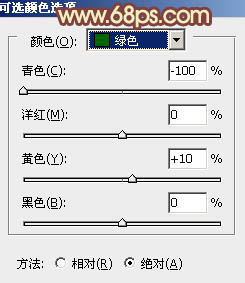
图2
相关教程:
Photoshop打造树林婚片淡黄色教程
Photoshop给树林美女照片调出甜美的淡黄日韩色
调出美女人物图片流TuLaoShi.com行的欧美淡黄色
Photoshop调出外景人物图片非常通透的淡黄色
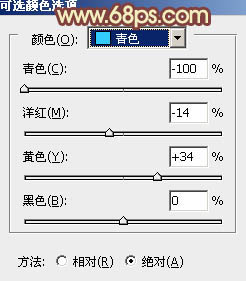
图3

图4
2、创(图老师整理)建色彩平衡调整图层,对阴影、中间调、高光进行调整,参数设置如图5 - 7,确定后把图层不透明度改为:50%,效果如图8。这一步主要给图片的高光部分增加淡黄色。
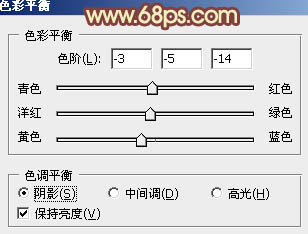
图5
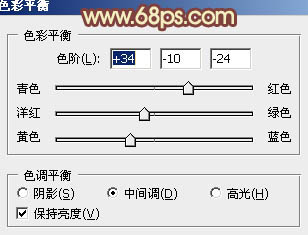
图6
(本文来源于图老师网站,更多请访问https://www.tulaoshi.com)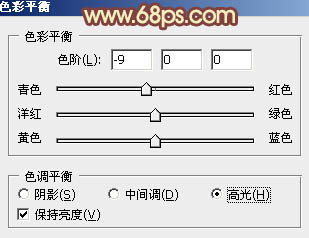
图7

图8
3、创建曲线调整图层,对RGB、绿、蓝进行调整,参数设置如图9 - 11,效果如图12。这一步适当增加图片的亮度,同时给暗部增加一些蓝紫色。
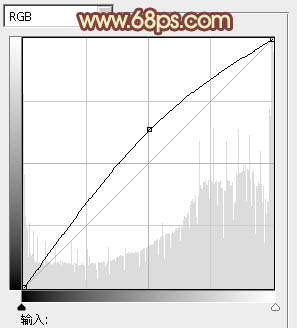
图9

图10
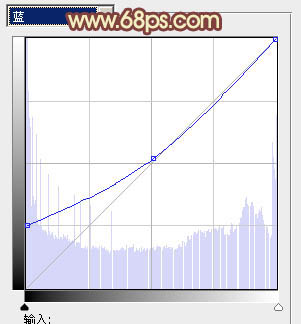
图11

图12
4、创建可选颜色调整图层,对红、黄、白、黑进行调整,参数设置如图13 - 16,效果如图17。这一步微调图片的暖色部分,同时给高光部分增加淡青色。
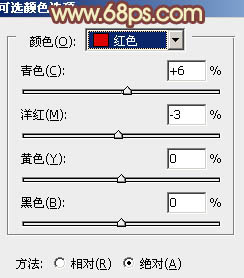
图13

图14

图15

图16

图17
5、按Ctrl + Alt + 2 调出高光选区,按Ctrl + Shift + I 反选,新建一个图层填充暗红色:#C74A5F,混合模式改为滤色,不透明度改为:30%,效果如下图。这一步把图片的高光部分稍微调亮。

图18
6、新建一个图层填充淡黄色:#FDE9A2,混合模式改为滤色,按住Alt键添加图层蒙版,用白色画笔把左上角及顶部擦出来,给图片增加高光,效果如下图。

图19
7、新建一个图层,按Ctrl + Alt + Shift +Tulaoshi.com E 盖印图层,用加深工具把边角部分需要加深的部分涂暗一点,效果如下图。

图20
最后微调一下整体颜色,完成最终效果。

相关教程:
Photoshop打造树林婚片淡黄色教程
Photoshop给树林美女照片调出甜美的淡黄日韩色
调出美女人物图片流行的欧美淡黄色
Photoshop调出外景人物图片非常通透的淡黄色
来源:https://www.tulaoshi.com/n/20160405/2124144.html
看过《Photoshop给池塘边的情侣婚纱照加上唯美的淡黄色》的人还看了以下文章 更多>>